
2025-03-15 09:11:02来源:meihuatou 编辑:佚名
在当今这个短视频风靡的时代,抖音成为了许多人表达自我、分享生活的首选平台。而在这个平台上,音乐的选择和使用显得尤为重要。抖音官方推出的剪映软件,不仅提供了丰富的视频编辑功能,还允许用户自由更换视频中的背景音乐。下面,本文将从不同维度详细说明如何在抖音剪映中更换音乐。
首先,在更换音乐之前,需要确保已经安装了抖音剪映应用,并且成功登录自己的抖音账号。此外,准备好需要编辑的视频文件。剪映支持多种视频格式,包括常见的mp4和mov等格式。如果你的视频是通过抖音拍摄的,那么这些视频会自动同步到剪映中,无需额外导入。
打开剪映后,点击首页右下角的“+”按钮,进入视频选择界面。在这里,你可以选择想要编辑的视频。选好后,点击屏幕下方的“下一步”按钮,进入视频编辑界面。
进入视频编辑界面后,找到并点击左下角的“音乐”图标。这将带你进入音乐库页面。在这里,你可以根据个人喜好选择背景音乐。剪映内置了大量热门歌曲和背景音乐供用户选择,涵盖各种风格,满足不同需求。此外,你还可以选择本地音乐,即从手机存储中导入自己喜欢的音乐文件作为视频的背景音乐。在选择了心仪的音乐之后,可以调整音乐的起始位置,以确保与视频内容完美匹配。
完成音乐的添加或替换后,记得保存你的工作。在视频编辑界面上方,点击右上角的“导出”按钮。此时,可以选择不同的导出设置,例如分辨率、码率等。设置完成后,点击“导出”按钮即可完成视频的制作。导出的视频将自动保存到手机相册中,以便于后续分享至抖音或其他社交媒体平台。
1. 在更换音乐时,请确保所使用的音乐符合版权规定,避免因侵权问题导致视频无法正常发布。
2. 如果在编辑过程中遇到任何问题,可以查阅剪映的帮助文档或联系客服获取帮助。
3. 为了提升视频质量,建议在更换音乐的同时对视频进行适当的剪辑和调色处理。

抖音剪映为用户提供了一个便捷的方式来更换视频中的背景音乐。通过上述步骤,你可以轻松地为自己的作品配上合适的音乐,从而提高视频的整体观感。希望本篇文章能够帮助大家更好地掌握抖音剪映的音乐更换技巧,创作出更多优质的内容。

商务办公
18.3MB
下载
趣味娱乐
5.19MB
下载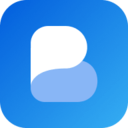
趣味娱乐
39.38MB
下载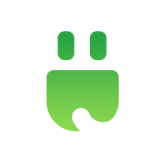
系统工具
41.53MB
下载
教育学习
85.60MB
下载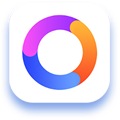
社交聊天
103 MB
下载
网络购物
38Mb
下载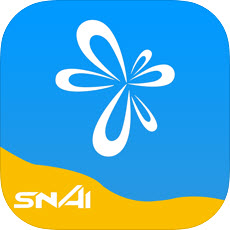
教育学习
58.61MB
下载
趣味娱乐
10.93MB
下载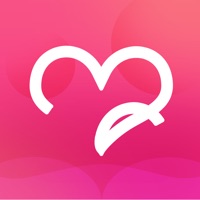
社交聊天
24.57MB
下载